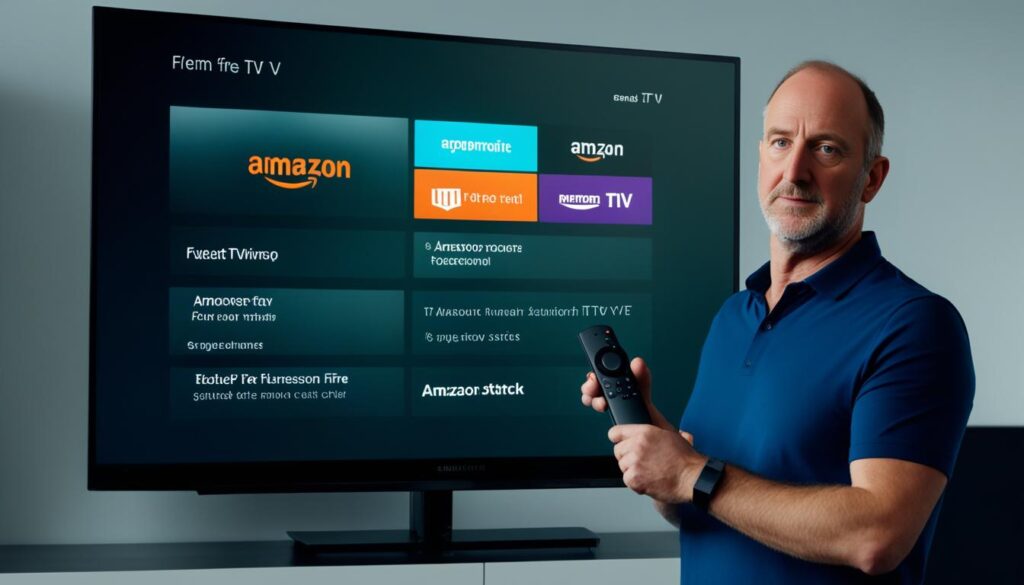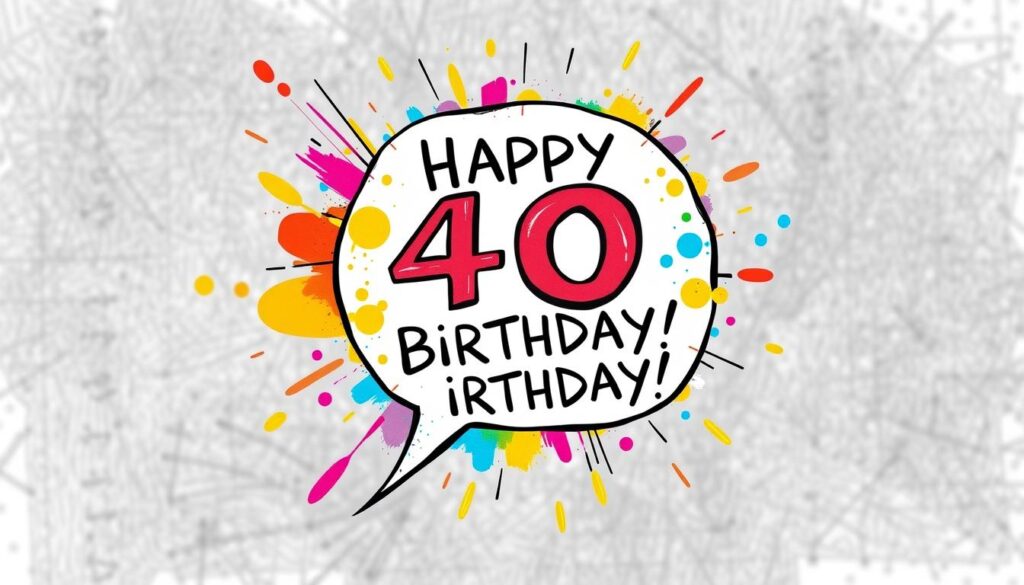Stellen Sie sich vor, Ihre Lieblingsfilme und -serien sind nur einen Fingertipp entfernt – genau das verspricht der Amazon Fire TV Stick. Mit der fokussierten Anleitung Einrichtung Fire TV Stick, verwandelt dieser unscheinbare Stick jeden HD-Fernseher in eine Entertainment-Zentrale. Doch wie einfach ist der Prozess wirklich? Und was müssen Sie tun, um blitzschnell in die Welt des Streamings einzutauchen? Folgen Sie unserer umfassenden Schritt-für-Schritt-Anleitung und erleben Sie den reibungslosen Start der Einrichtung Ihres Amazon Fire TV Sticks.
In dieser Anleitung erfahren Sie nicht nur, wie Sie den Amazon Fire TV Stick einrichten, sondern auch, welche Komponenten den Prozess so mühelos und benutzerfreundlich machen. Sobald Sie alles aus dem Paket entnommen haben, führen wir Sie durch die wesentlichen Schritte – von der Verbindung mit dem Fernseher über das Einloggen in Ihr Amazon-Konto bis hin zur Personalisierung der Einstellungen. Es spielt keine Rolle, ob Sie den klassischen Fire TV Stick, den Fire TV Stick 4K oder gar den Fire TV Cube bevorzugen – die Einrichtung folgt dem gleichen simplen Schema. Machen Sie sich bereit, Streaming auf eine Weise zu erleben, die nicht nur intuitiv ist, sondern auch perfekt auf Ihre Bedürfnisse zugeschnitten werden kann.
Der Fire TV Stick start Einrichtung ist ein Meilenstein für alle, die ihr Heimkino auf das nächste Level heben möchten. Begleiten Sie uns auf dieser Entdeckungsreise, richten Sie Kindersicherungen ein, verbinden Sie Bluetooth-Kopfhörer und erkunden Sie die zahlreichen Möglichkeiten, die Ihnen die smarte Welt von Amazon bietet. Sind Sie bereit, den Sprung in die Zukunft des Heimkinos zu wagen?

Vorbereitung: Was Sie für die Einrichtung benötigen
Um den Amazon Fire TV Stick erfolgreich einrichten zu können, benötigt man nicht nur das Gerät selbst, sondern auch eine Reihe von Zubehörteilen und Informationen. Die Einrichtung umfasst mehrere Schritte, daher ist es hilfreich, alle notwendigen Komponenten vor Beginn zu sammeln.
Notwendige Komponenten: Das Kernstück der amazon fire tv stick installation ist natürlich der Fire TV Stick selbst, zu dem ein Micro-USB-Kabel für die Stromversorgung und der HDMI-Anschluss gehören. Für Fernsehgeräte, die schwer zugängliche HDMI-Ports haben, liegt dem Stick oft eine HDMI-Verlängerung bei. Der beiliegende Adapter versorgt den Stick über das USB-Kabel mit Strom.
Ein bestehender Amazon-Account ist zentral für die fire tv stick installation anleitung. Ohne diesen Account können Sie den Stick nicht verwenden, jedoch ist ein Amazon Prime-Abonnement nicht erforderlich. Ein einfaches, kostenloses Konto genügt für die Einrichtung.
| Produkt | Preis | Verfügbarkeit |
|---|---|---|
| Amazon Fire TV Stick | 39,99 Euro | Standard Modell |
| Amazon Fire TV Stick 4K | 59,99 Euro | Ab Mitte November erhältlich |
Die Fire TV Stick einrichten Tutorial verdeutlicht, dass der Einrichtungsprozess in mehreren Sprachen verfügbar ist, was es einer breiteren Benutzerbasis ermöglicht, den Stick mühelos einzurichten. Zudem benötigen viele Geräte den beiliegenden USB-Stromadapter, um stabil zu funktionieren, was gerade bei älteren TV-Modellen ohne Smart-Funktionen häufig der Fall ist.
Abschließend sollten Sie vor der Installation sicherstellen, dass Ihr Fernsehgerät über einen freien HDMI-Eingang verfügt und Ihr WiFi-Netzwerk stabil und zugänglich ist. Diese Faktoren sind entscheidend für eine erfolgreiche Installation und Nutzung des Amazon Fire TV Sticks.
Den Fire TV Stick mit dem Fernseher verbinden
Das Verbinden Ihres Fire TV Sticks mit Ihrem Fernsehgerät ist der erste Schritt für ein verbessertes Unterhaltungserlebnis. Dabei ist die korrekte Installation und Konfiguration entscheidend. Im Lieferumfang des Amazon Fire TV Stick finden Sie alles Notwendige für diesen Schritt.
Anschlüssen und Adaptern des Fire TV Stick
Der Fire TV Stick wird über seinen HDMI-Stecker direkt mit einem freien HDMI-Eingang am Fernseher angeschlossen. Für die Stromversorgung nutzen Sie den Micro-USB-Anschluss, der mit dem mitgelieferten Strom-Adapter verbunden wird. Sollte der Platz hinter Ihrem Fernseher nicht ausreichen, kommt die mitgelieferte HDMI-Verlängerung zum Einsatz, die auch hilfreich sein kann, um die Qualität der WLAN-Verbindung zu verbessern.
Verwendung der HDMI-Verlängerung für bessere Verbindung
Falls der Fire TV Stick direkt hinter dem Fernseher zu Platzproblemen führt oder das Signal durch andere elektronische Geräte gestört wird, ermöglicht die HDMI-Verlängerung eine flexiblere Positionierung. Dies ist besonders relevant, wenn Sie die optimale fire tv stick konfiguration erreichen möchten. Die Einrichtung Ihrer Alexa und deren Integration in Ihr Smart-Home-System profitiert ebenfalls von einem stabilen Signal.
Positionierung des Fire TV Sticks für optimales Signal
Um Störungen durch andere Geräte zu minimieren und die beste mögliche Signalstärke für Ihren Fire TV Stick zu gewährleisten, positionieren Sie den Stick so frei wie möglich. Eine strategische Positionierung kann die Leistung erheblich verbessern und bietet die beste Basis für eine reibungslose Fire TV Stick anleitung einrichtung.
Nachdem Sie alle physischen Verbindungen hergestellt haben, folgt die digitale Einrichtung, welche die Verbindung mit Ihrem WLAN und Ihrem Amazon-Konto umfasst. Die folgenden Schritte sind entscheidend für die Einsatzbereitschaft Ihres Geräts und erfordern eine sorgfältige Durchführung der initiierten Konfigurationsanleitung.
Die oben genannten Schritte bilden das Fundament für die Nutzung des Amazon Fire TV Sticks. Die korrekte Einrichtung stellt sicher, dass Sie das volle Potential Ihres Gerätes ausschöpfen können und ein optimales Unterhaltungserlebnis in Ihrem Wohnzimmer genießen.
Erstmalige Konfiguration: Amazon-Konto und Internetverbindung
Die Amazon Fire TV Stick Installation und erste Einrichtung ist ein entscheidender Schritt, um von allen Features Ihres neuen Streaming-Geräts profitieren zu können. Bevor Sie beginnen, stellen Sie sicher, dass Sie ein aktives Amazon-Konto haben. Ist dies nicht der Fall, können Sie auf der offiziellen Amazon-Website schnell eines anlegen.
Sobald Ihr Konto bereit ist, verbinden Sie den Fire TV Stick mit Ihrem Internet. Hier haben Sie zwei Möglichkeiten: WLAN oder eine direkte Ethernet-Verbindung über einen Adapter. Die meisten Benutzer entscheiden sich für eine WLAN-Verbindung, die einfach einzurichten ist und ausreichend Geschwindigkeit für Streaming in hoher Qualität bietet.
Während der Amazon Fire TV Stick Start Einrichtung werden Sie aufgefordert, Ihr Amazon-Konto mit dem Gerät zu verknüpfen. Geben Sie einfach Ihre Anmeldedaten ein. Folgen Sie dann den weiteren Anweisungen auf dem Bildschirm, um die Sprache zu wählen und die Ersteinrichtung abzuschließen.
Ein wesentlicher Schritt ist das Aktualisieren des Betriebssystems Fire OS auf die neueste Version. Dies geschieht meist automatisch und ist essenziell, um sicherzustellen, dass alle Sicherheitsupdates und neuen Features auf Ihrem Gerät verfügbar sind.
Zum Abschluss der Konfiguration können Sie entscheiden, ob Sie Streaming- und Nachrichten-Apps installieren und ob Sie eine Kindersicherung mit PIN einrichten möchten. Solche Anpassungen machen den Fire TV Stick ideal für den Familiengebrauch.
Ganz gleich, ob Sie den Fire TV Stick Lite oder einen Fire TV Cube benutzen, die Schritte der Ersteinrichtung sind ähnlich und auf Benutzerfreundlichkeit ausgelegt. Bei der Verwendung des mitgelieferten Netzteils, anstelle der Stromversorgung über den USB-Port des Fernsehers, wirkt sich dies ebenfalls positiv auf die Leistung Ihres Fire TV Sticks aus.
Amazon Fire TV Stick einrichten: Eine Schritt-für-Schritt-Anleitung
Das Einrichten des Amazon Fire TV Sticks ist ein unkomplizierter Prozess, der mit einigen grundlegenden Schritten beginnt und Ihnen ermöglicht, schnell auf eine Welt voller Unterhaltung zuzugreifen. In dieser detaillierten Anleitung Einrichtung Fire TV Stick werden wir durch jeden Schritt gehen, um Ihnen eine nahtlose Installation zu gewährleisten.
Sprachauswahl und Start der Einrichtung
Zunächst wählen Sie die bevorzugte Sprache für Ihr Interface. Diese Option wird sofort beim ersten Start angezeigt und erleichtert die folgenden Setup-Schritte.
Verbindung mit dem WLAN-Netzwerk herstellen
Der nächste Schritt im Amazon Fire TV Stick Einrichten Tutorial ist die Verbindung mit Ihrem Heimnetzwerk. Wählen Sie Ihr WLAN aus der Liste der verfügbaren Netzwerke aus und geben Sie das entsprechende Passwort ein. Eine stabile und schnelle Internetverbindung ist entscheidend für ein reibungsloses Streaming-Erlebnis.
Amazon-Konto anmelden oder neu erstellen
Nach der Netzwerkeinrichtung wird der Bildschirm zur Anmeldung bei Ihrem Amazon-Konto angezeigt. Hier können Sie sich entweder mit einem vorhandenen Konto anmelden oder ein neues erstellen. Dieser Schritt ist essenziell, da er Zugriff auf Ihre Inhalte und personalisierte Empfehlungen bietet.
Befolgen Sie diese einfachen Schritte, um Ihren Amazon Fire TV Stick problemlos einzurichten und optimieren Sie Ihr Entertainment-Erlebnis mit zahlreichen verfügbaren Apps und Diensten. Sobald die Einrichtung abgeschlossen ist, können Sie Filme streamen, Apps herunterladen und möglicherweise das Internet auf Ihrem Fernseher surfen, was eine vollständige Transformation Ihres TV-Erlebnisses ermöglicht.

Netzwerkeinstellungen: WLAN, Ethernet und Bluetooth-Optionen
Die Fire TV Stick Konfiguration bietet flexible Netzwerkoptionen, um eine optimale Verbindung und Benutzererfahrung zu gewährleisten. Obwohl der Fire TV Stick primär für die Nutzung mit WLAN ausgelegt ist, gibt es auch die Möglichkeit, eine direkte Verbindung über ein Ethernet-Kabel zu nutzen. Dies ist speziell für Nutzer interessant, die eine stabilere Verbindung ohne störende Unterbrechungen bevorzugen.
Im Rahmen der Fire TV Stick Netzwerkeinstellungen können Sie nicht nur zwischen WLAN- und Ethernet-Verbindung wählen, sondern auch verschiedenste Bluetooth-Geräte koppeln. Dies erweitert die Nutzbarkeit des Fire TV Sticks erheblich, indem zum Beispiel Bluetooth-Kopfhörer oder Gamecontroller für ein noch immersiveres Erlebnis verbunden werden können.
- WLAN: Einfach einzurichten und ideal für normales Streaming ohne Kabel.
- Ethernet: Bietet eine stabilere und zuverlässigere Verbindung, was besonders bei hochauflösenden Streams vorteilhaft ist.
- Bluetooth: Erweitert die Nutzungsmöglichkeiten durch den Anschluss von externen Geräten wie Kopfhörern und Controllern.
Die Nutzung eines Ethernet-Anschlusses kann Insbesondere in Haushalten mit schwachem WLAN-Signal eine deutliche Verbesserung der Stream-Qualität bewirken.
Für den Anschluss via Ethernet ist ein spezieller Adapter erforderlich, da der Fire TV Stick über einen Mini-USB-Port verfügt. Sobald der Adapter mit dem Fire TV Stick verbunden ist, kann das LAN-Kabel angeschlossen und eine direkte Verbindung mit dem Router hergestellt werden. Wählen Sie einfach die Option ‚Verkabelte Verbindung‘ im Einstellungsmenü des Fire TV Sticks, um diese Konfiguration zu aktivieren.
Die Nutzung der richtigen Fire TV Stick Netzwerkeinstellungen kann maßgeblich dazu beitragen, das Streaming-Erlebnis zu verbessern und Unterbrechungen zu minimieren. Ob über WLAN, Ethernet oder Bluetooth, jede Einstellung hat ihre Vorteile und kann je nach Bedarf konfiguriert werden, um das Beste aus Ihrem Fire TV Stick herauszuholen.
Optimale Video- und Audioeinstellungen für Ihren Fire TV Stick
Um das volle Potenzial Ihres Fire TV Sticks auszuschöpfen, ist es entscheidend, die Video- und Audioeinstellungen korrekt zu konfigurieren. Hierbei geht es nicht nur um die Verbesserung der Bild- und Tonqualität, sondern auch darum, Ihr Erlebnis bei der Nutzung des Fire TV Sticks zu personalisieren. Eine korrekte Fire TV Stick Einrichtung trägt erheblich zur Leistungssteigerung Ihres Geräts bei.
Auflösung und Bildformat anpassen
Für die optimale Bildqualität ist es wichtig, dass die Auflösung des Fire TV Sticks auf die maximale Kapazität Ihres Fernsehers abgestimmt ist. Viele Benutzer bevorzugen eine Einstellung von 4K, falls unterstützt, um eine besonders hohe Bildqualität zu erzielen. Dies ist besonders relevant bei der Amazon Fire TV Stick Installation, da eine korrekte Ersteinrichtung die Grundlage für die beste Erfahrung schafft.
Audioausgabe und Surround Sound konfigurieren
Die Audioeinstellungen bieten Ihnen die Möglichkeit, zwischen verschiedenen Modi zu wählen. Hierbei wird oft Dolby Atmos für ein umfassendes Klangerlebnis bevorzugt, das Ihnen das Gefühl gibt, direkt im Geschehen zu sein. Die korrekte Einstellung des Surround Sounds ist entscheidend für das Kinoerlebnis in den eigenen vier Wänden.
Die Integration verschiedener Geräte und Dienste kann die Nutzung Ihres Amazon Fire TV Sticks weiter optimieren. Informieren Sie sich auf dieser hervorragenden Anleitung über die Integration von Google Assistant für eine noch effizientere Steuerung Ihres Geräts.
| Einstellung | Beschreibung |
|---|---|
| Maximale Auflösung | 4K |
| Soundoption | Dolby Atmos |
| Anzahl an Profilen | bis zu 6 Profile |
| Kinderprofile | bis zu 4 |
| Werbe-Einstellungen | Abschaltbar |
Apps und Inhalte: So richten Sie Ihre Lieblingsdienste ein
Sobald Sie Ihren Amazon Fire TV Stick eingerichtet haben, ist es an der Zeit, ihn mit all Ihren bevorzugten Medien zu personalisieren. Der Amazon Fire TV Stick erleichtert nicht nur das Streaming von Inhalten, sondern bietet auch eine benutzerfreundliche Plattform für eine Vielzahl von Apps und Diensten. Hier erfahren Sie, wie Sie die Fire TV Stick Anleitung Einrichtung nutzen können, um Apps wie Netflix, Prime Video oder Spotify zu installieren und konfigurieren.
Durch den integrierten App Store des Fire TV Stick können Sie direkt auf dem Bildschirm nach Ihren liebsten Apps suchen und diese installieren. Hier eine Liste der Schritte, die Sie durchführen sollten, um Ihre Apps zu installieren:
- Wählen Sie auf der Startseite die Option „Apps“ aus dem oberen Menü.
- Durchsuchen Sie die Kategorien oder verwenden Sie die Suchleiste, um spezifische Apps zu finden.
- Wählen Sie die App aus, die Sie installieren möchten, und dann „Herunterladen“ oder „Kaufen“, falls die App kostenpflichtig ist.
- Nach der Installation finden Sie die App unter „Meine Apps“ auf Ihrer Startseite.
Viele Benutzer möchten auch ihre Lieblings-Streaming-Dienste mit dem Amazon Fire TV Stick einrichten. Hierzu müssen Sie oft existierende Konten verknüpfen:
- Öffnen Sie die jeweilige App auf Ihrem Fire TV Stick.
- Wählen Sie die Option zur Anmeldung, und geben Sie Ihre Anmeldedaten ein oder erstellen Sie ein neues Konto, falls notwendig.
- Folgen Sie den weiteren Anweisungen der App, um die Einrichtung abzuschließen.
Ein zusätzlicher Vorteil des Amazon Fire TV Stick ist die Möglichkeit, VPN-Dienste zu nutzen, die Ihre Online-Privatsphäre schützen und es ermöglichen, geographische Beschränkungen zu umgehen. Die Installation eines VPN auf dem Amazon Fire TV Stick ist einfach:
| VPN-Dienst | Servers | User-friendly Rating | Setup Convenience |
|---|---|---|---|
| ExpressVPN | 3,000+ in 105 countries | 6.5 | 6.1 |
| Surfshark | 3,200+ in 100 countries | 3.6 | 5.8 |
| NordVPN | 5,400+ in 61 countries | 4.7 | 5.2 |
| IPVanish | 2,200+ in 75 locations | 5.4 | 6.4 |
| CyberGhost | 7,000+ in 100 countries | 5.0 | 4.1 |
Durch die richtige Nutzung der Möglichkeiten des Amazon Fire TV Sticks sowie die Integration von Apps und Diensten können Sie ein höchst persönliches und zufriedenstellendes Medienerlebnis schaffen. Folgen Sie einfach dieser Fire TV Stick Anleitung Einrichtung für die Einrichtung Ihrer Apps, und Ihr Unterhaltungssystem wird keine Wünsche offenlassen.
Einführung in die Fire TV-Oberfläche: Navigation und Hauptfunktionen
Die intuitive Gestaltung der Fire TV-Oberfläche erleichtert die Fire TV Stick Navigation und den Zugriff auf eine Vielzahl von Inhalten. Durch die effiziente Fire TV Stick Bedienungsanleitung werden Benutzer angeleitet, das Maximum aus ihrem Gerät herauszuholen. Dieser Abschnitt führt Sie durch die grundlegenden Funktionen und Einstellungsmöglichkeiten, die Ihnen zur Verfügung stehen.
Das Hauptmenü verstehen und anpassen
Das Hauptmenü des Fire TV Sticks ist zentraler Anlaufpunkt für alle Aktivitäten. Hier können Sie Ihre bevorzugten Apps und Dienste anordnen, um einen schnelleren Zugriff zu ermöglichen. Die Anpassung des Hauptmenüs nach Ihren persönlichen Präferenzen macht die Fire TV Stick Navigation effizienter und benutzerfreundlicher.
Tipps zur schnellen Navigation mit der Fernbedienung
Mit einigen einfachen Tipps können Sie die Navigation auf Ihrem Fire TV Stick beschleunigen. Die Fernbedienung bietet Dedizierungstasten zur Steuerung der Lautstärke und zum Aufrufen des Startbildschirms. Für eine schnellere Bedienung können Sie die Alexa-Sprachfernbedienung nutzen, um Befehle direkt auszusprechen, sodass Sie ohne Umwege auf Inhalte zugreifen können.
Die Gestaltung der Fire-TV-Oberfläche nutzt große, gut erkennbare Symbole, die es einfach machen, die gewünschten Funktionen und Einstellungen zu finden. Ein tieferes Verständnis der Fire TV Stick Bedienungsanleitung kann dabei helfen, individuelle Anpassungen schnell durchzuführen.
| Eigenschaft | Fire TV Stick | Fire TV Stick 4K |
|---|---|---|
| Prozessor | Quadcore 1.3 GHz | Quadcore 1.7 GHz |
| Preis | 39,99 Euro | 59,99 Euro |
| Speicher | 8 GB | 8 GB |
| Arbeitsspeicher | 1 GB | 1,5 GB |
| Unterstützung von HDR | Nein | Ja (HDR 10, HLG, Dolby Vision) |
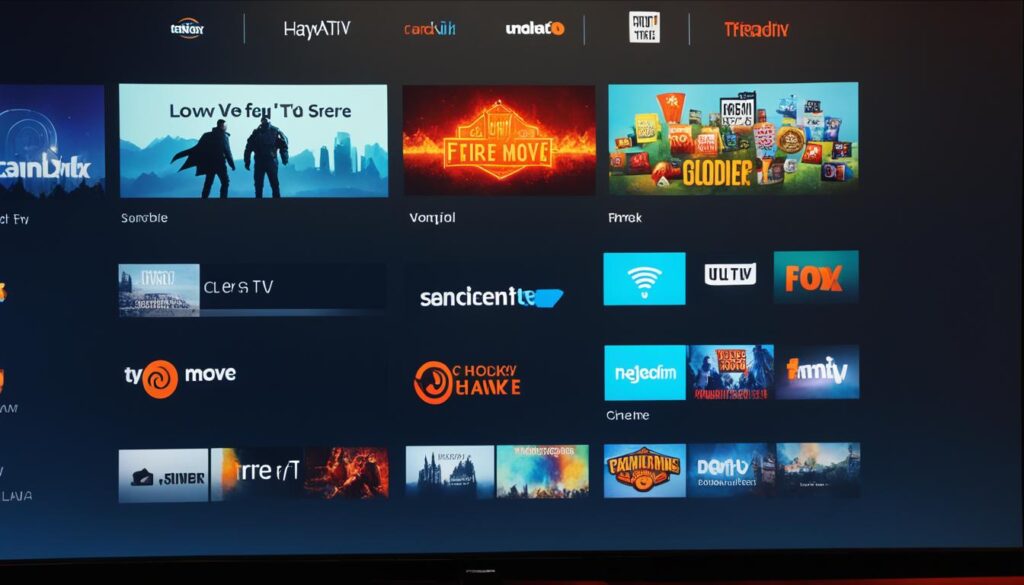
Sicherheit und Kindersicherung einrichten
Die Konfiguration der Fire TV Stick Kindersicherung ist ein essentieller Schritt, um sicherzustellen, dass Kinder nur altersgerechte Inhalte sehen. Der Amazon Fire TV Stick ermöglicht die Einrichtung einer vierstelligen PIN, die den Zugang zu spezifischen Apps und Medieninhalten beschränkt. Besonders die Einstellung von Altersfreigaben hilft, nicht jugendfreie Inhalte effektiv zu blockieren.
Mit der Einrichtung individueller Profile für jedes Kind über Amazon Kids und die Amazon Kids+ Abonnements, können Eltern bedenkenlos ihren Kindern den Fire TV Stick überlassen. Zusätzlich zur administrativen Kindersicherung ist auch die Nutzung von VPN-Diensten ratsam, um Datenschutz und Sicherheit weiter zu erhöhen.
| Features | Beschreibung | Nutzen |
|---|---|---|
| Altersfreigaben | Einstellung spezifischer Inhalte basierend auf Altersstufen. | Schutz vor altersunangemessenen Inhalten. |
| Profile | Erstellen von individuellen Kinderprofilen mit speziellen Einstellungen. | Personalisierte, kindersichere Umgebung auf dem Fire TV Stick. |
| VPN-Nutzung | Empfohlen für verbesserte Sicherheit und Datenschutz. | Sicherheit vor unerwünschten Zugriffen und höherer Datenschutz. |
| Amazon Kids+ | Zahlungspflichtiges Abonnement für kinderfreundliche Inhalte. | Zugang zu einer umfangreichen Mediathek speziell für Kinder. |
Die Amazon Fire TV Stick Konfiguration bietet umfangreiche Möglichkeiten, um eine sichere und kindergerechte Entertainment-Umgebung zu schaffen. Von PIN-geschützten Käufen bis hin zu spezifischen Inhaltsbeschränkungen – Eltern können die Nutzung des Geräts sorgenfrei an ihre Kinder übergeben. Der Einsatz von Kindersicherungs-Apps wie Safes verstärkt diesen Schutz zusätzlich.
Die Alexa-Sprachfernbedienung effektiv nutzen
Der Alexa-Sprachfernbedienung Fire TV Stick revolutioniert die Art und Weise, wie Benutzer mit ihrem Fire TV interagieren. Dieses leistungsstarke Werkzeug ermöglicht eine nahtlose Sprachsteuerung, die das Navigieren durch Menüs, das Suchen und Abspielen von Inhalten, alles ohne den Einsatz traditioneller Fernbedienungs-Tasten, wesentlich vereinfacht.
Einrichtung und Kopplung der Alexa-Sprachfernbedienung
Die Kopplung der Alexa-Sprachfernbedienung mit Ihrem Fire TV ist ein einfacher Prozess, der die Interaktion zwischen Gerät und Benutzer ohne physischen Kontakt ermöglicht. Falls mehrere Fire-TV-Geräte im Haushalt vorhanden sind, kann die Auswahl des zu steuernden Geräts manuell über die Amazon-Alexa-App erfolgen.
Durch das automatische Erkennungssystem wird die Verbindung sofort hergestellt, wenn nur ein Fire TV-Gerät verfügbar ist. Dies erleichtert die Ersteinrichtung und gewährleistet, dass Sie schnell und effizient Zugriff auf Ihre Inhalte erhalten.
Anwendung von Sprachbefehlen zur Steuerung Ihres Fire TV Sticks
Mit der Fire TV Stick Sprachsteuerung können Benutzer effizient durch verschiedene Anwendungen und Dienste navigieren. Befehle wie „Alexa, schau ‚The Grand Tour'“ oder „Alexa, spiele die nächste Folge von ‚Stranger Things'“ machen die Content-Suche intuitiv und benutzerfreundlich. Die Fähigkeit, spezifische Befehle wie „Alexa, suche nach Komödien auf Netflix“ zu verwenden, erweitert das Nutzungsspektrum der Fernbedienung erheblich.
Innovative Funktionen der neuesten Alexa-Sprachfernbedienung Pro für Fire-TV-Geräte umfassen auch hintergrundbeleuchtete Tasten und anpassbare App-Schaltflächen, die es den Nutzern ermöglichen, ihre Lieblingsanwendungen noch schneller zu erreichen. Mit Befehlen wie „Alexa, finde meine Fernbedienung“ können Benutzer ihre Fernbedienung einfach per Sprachbefehl lokalisieren, was besonders nützlich ist, wenn sie mal wieder im Sofa verschwunden ist.
Zusätzliche Geräte anschließen: Tastatur, Maus und Speichererweiterung
Um den Fire TV Stick mit Zubehör verbinden zu können, bietet Amazon eine Reihe von Möglichkeiten, die die Funktionalität des Geräts erheblich erweitern. Insbesondere das Anschließen von Tastaturen und Mäusen sowie das Einfügen externer Speichermedien sind beliebte Optionen, die das Benutzererlebnis verbessern.
- Verwendung von Tastatur und Maus: Für eine effiziente Navigation und Eingabe, speziell beim Surfen im Internet oder bei der Nutzung von Suchfunktionen auf dem Fire TV, lässt sich eine Bluetooth Tastatur sowie Maus leicht hinzufügen.
- Fire TV Stick Speicher erweitern: Durch Hinzufügen eines bis zu 128GB großen microSD-Karte kann der Speicher des Fire TV Stick effektiv vergrößert werden, was insbesondere bei großen App-Sammlungen und Medienbibliotheken von Vorteil ist.
Die Nutzung eines externen Speichermediums wird durch den USB-Anschluss ermöglicht. Es ist jedoch zu beachten, dass das Installieren von Apps direkt auf USB-Sticks nicht unterstützt wird, sondern diese erst auf den internen Speicher installiert und dann übertragen werden müssen.
Die Integration weiterer Eingabegeräte und Speicheroptionen macht den Fire TV Stick zu einem vielseitigeren Multimedia-Zentrum, das über die Funktion eines reinen Streaming-Geräts hinausgeht. Besonders nach Updates verbessert sich die Konnektivität deutlich, da Amazon regelmäßig Software-Updates automatisch auch im Ruhezustand ausführt.
| Zubehör | Verbindungstyp | Nutzungsvorteil |
|---|---|---|
| Tastatur & Maus | Bluetooth | Erleichterte Eingabe und Navigation |
| microSD-Karte | USB-Anschluss | Speichererweiterung für Apps und Medien |
Darüber hinaus ist die Verbindung zu öffentlichen Wi-Fi-Hotspots möglich, was besonders auf Reisen in Hotels nützlich ist, wo oft ein Browser-Login erforderlich ist. Diese neue Funktionalität demonstriert die fortlaufende Evolution des Fire TV Sticks von Amazon, die weit über das herkömmliche Streaming hinausreicht und den Geräteumfang ständig erweitert.
Problembehebung: Häufige Fragen und schnelle Lösungen
Bei der Nutzung des Fire TV Sticks kann es gelegentlich zu verschiedenen Problemen kommen, die jedoch mit den richtigen Schritten effizient gelöst werden können. In diesem Abschnitt bieten wir Lösungen an, um die häufigsten Fire TV Stick Probleme zu beheben, insbesondere jene, die mit der WLAN-Verbindung zusammenhängen.
Fehler bei der WLAN-Verbindung beheben
Viele Nutzer erleben Fire TV Stick WLAN-Probleme, die jedoch meist schnell gelöst werden können. Im Folgenden finden Sie eine Anleitung zur Behebung dieser Probleme:
- Überprüfen Sie zuerst, ob Ihr Router richtig funktioniert und ob andere Geräte eine Verbindung herstellen können. Ist dies nicht der Fall, liegt möglicherweise ein Router-Problem vor.
- Setzen Sie die Netzwerkeinstellungen des Fire TV Sticks zurück, indem Sie in den Einstellungen den Punkt ‚Netzwerk‘ auswählen und dann ‚Netzwerkverbindung neu konfigurieren‘ wählen.
- Positionieren Sie den Fire TV Stick näher am Router, um Signalstörungen zu minimieren, die durch Wände oder andere elektronische Geräte verursacht werden können.
- Aktualisieren Sie die Firmware Ihres Fire TV Sticks, um sicherzustellen, dass alle Software-Komponenten auf dem neuesten Stand sind.
Lösungen für Probleme mit der Fernbedienung oder dem Gamecontroller
Ein weiteres häufiges Problem betrifft die Fernbedienung oder den Gamecontroller, die nicht reagieren oder nicht korrekt mit dem Gerät kommunizieren.
- Stellen Sie sicher, dass die Batterien der Fernbedienung vollständig geladen und korrekt eingesetzt sind.
- Koppeln Sie die Fernbedienung neu, indem Sie sie nah am Fire TV Stick halten und für 10 Sekunden die Home-Taste drücken.
- Setzen Sie die Fernbedienung zurück, indem Sie gleichzeitig „Menü“, „Links“ und „Zurück“ für 10 Sekunden gedrückt halten.
- Falls weiterhin Probleme bestehen, erwägen Sie den Kauf einer Ersatzfernbedienung oder kontaktieren Sie den Kundensupport.
Indem Sie diese Tipps zur Problembehebung anwenden, können Sie gängige Probleme mit Ihrem Fire TV Stick effizient lösen und Ihr Unterhaltungserlebnis verbessern. Sollten weiterhin Fehler auftreten, empfiehlt es sich, sich direkt an den Support von Amazon zu wenden.
Tipps zur Optimierung der Fire TV Stick-Leistung
Um die Fire TV Stick Leistung optimieren zu können, gibt es zahlreiche Amazon Fire TV Stick Tipps, die das Benutzererlebnis erheblich verbessern können. Einer der Schlüsselaspekte ist die Verwaltung der Systemressourcen, um eine optimale Leistung sicherzustellen. Hier sind praktische Schritte, wie Sie Ihren Fire TV Stick effizienter gestalten können:
- Aktualisieren Sie regelmäßig die Software, um sicherzustellen, dass Ihr Gerät effizient läuft und Sicherheitsrisiken minimiert werden.
- Löschen Sie regelmäßig den Cache der Apps, um unnötigen Speicherplatzverbrauch zu vermeiden und die Geschwindigkeit zu erhöhen.
- Verwenden Sie die kostenlose App „Background Apps and Process List“, um aktive Anwendungen zu überwachen und zu schließen, die nicht benötigt werden.
- Schalten Sie unnötige Funktionen wie automatische Wiedergabe empfohlener Inhalte und Vollbildwerbung aus, um die Systembelastung zu reduzieren.
- Reduzieren Sie den Energieverbrauch durch Feinabstimmung der Einstellungen wie der Schlafmodus-Funktionalität.
Besonders hervorzuheben ist die Option, die Videoauflösung zu reduzieren, um die Videowiedergabe zu verbessern, sowie die Möglichkeit, eine Ethernet-Adapterverbindung zu nutzen, um ein stabileres WLAN-Signal zu erhalten. Diese Anpassungen sind vor allem dann nützlich, wenn Ihr Fire TV Stick langsam läuft oder häufige Pufferungen erlebt.
| Einstellung | Beschreibung | Vorgehensweise |
|---|---|---|
| App-Cache löschen | Befreit Speicherplatz und erhöht die Geschwindigkeit. | Einstellungen > Anwendungen > Installierte Anwendungen verwalten > App auswählen > Cache löschen |
| Energie sparen | Reduziert den Energieverbrauch des Geräts. | Einstellungen > Gerät > Energiesparmodus aktivieren |
| Auflösung reduzieren | Verbessert die Flüssigkeit der Videowiedergabe. | Display & Klänge > Videoauflösung > Auflösung reduzieren |
Darüber hinaus empfiehlt es sich, die Einstellungen für App-Benachrichtigungen anzupassen, um Unterbrechungen zu minimieren. Auch das Hinzufügen von Lieblings-Apps zur Schnellstartleiste des Fire TV Stick kann das Erlebnis personalisieren und die Nutzung vereinfachen. Für erhöhte Privatsphäre sollte man die Alexa-Einstellungen über die Alexa-App verwalten, um die von der Sprachassistentin gesammelten Daten zu kontrollieren.
Fazit
Der Amazon Fire TV Stick 4K Max hat sich als eine herausragende Erweiterung für moderne Heim-Entertainment-Systeme etabliert. Der Prozess des Fire TV Stick einrichten ist dank seiner Benutzerfreundlichkeit simpel und schnell durchführbar. Der Stick unterstützt nicht nur 4K und aktuelle Dolby-Formate, sondern zeichnet sich auch durch eine flüssige Navigation, schnelle App-Ladezeiten und die Integration von Wi-Fi 6 aus. Allerdings sollten potenzielle Nutzer die Limitation von zirka 5 GB Speicherplatz für Apps und die sichtbaren Werbebanner im Nutzerinterface in Betracht ziehen. Mit einem Preis von circa 70 Euro UVP bietet der Fire TV Stick 4K Max ein wettbewerbsfähiges Preis-Leistungs-Verhältnis, insbesondere bedenkt man seine gesteigerte Speicherkapazität von 16 GB und das bequeme Quadcore-2-GHz-Prozessor, das ein schnelleres Erlebnis verspricht als der Fire TV Stick 4K.
Benutzer, die Wert auf ein nahtloses Streaming-Erlebnis und zusätzliche Funktionen legen, werden finden, dass der Amazon Fire TV Stick konfigurieren ein Kinderspiel ist. Die Integration von Drittanbieter-Apps sowie die Alexa-Sprachfernbedienung mit Direktzugriff auf Dienste wie Prime Video, Netflix, Amazon Music und installierte Apps heben das Produkt weiter hervor. Die Ambient-Funktion, die im Stand-by-Modus über 2000 Kunstwerke und Fotos zeigt, fügt dem Nutzererlebnis eine künstlerische Note hinzu. Auch die smarte Heimsteuerung über die Alexa-Funktion spricht für die Gerätevielfalt und Zukunftssicherheit des Sticks.
Die Leserinteraktion mit 26 Kommentaren spiegelt das hohe Engagement und das Interesse an der detaillierten Anleitung wider, was die Notwendigkeit einer klaren und umfassenden Handreichung zur Installation und Nutzung des Fire TV Stick 4K Max betont. Auch wenn der Stick eine hervorragende Wahl für diejenigen darstellt, die das beste aus ihrem Fernseher herausholen wollen, ist die Option, zum günstigeren Fire TV Stick 4K zu greifen, für Anwender verfügbar, die auf bestimmte Funktionen verzichten können. Insgesamt bietet der Amazon Fire TV Stick 4K Max ein personalisiertes Unterhaltungserlebnis, das leicht zugänglich ist und sowohl für Technikbegeisterte als auch für Neulinge im Bereich des Streamings angemessen ist.